Tutorial de Créative Attitude, puedes encontrar el original aquí:

Muchas gracias por permitirme traducir
tus preciosos tutoriales.
Con tu resultado, puedes hacer firmas, websets, cartas de incredimail, etc.
Por favor, crédito a Créative Attitude y a Tati Designs, gracias.
Materiales
PSPX2 (puedes utilizar cualquier versión).
Para hacer este tutorial necesitarás un tubo de personaje.
Yo he usado un tube de ©Verymany, puedes adquirirlo aquí.
Descarga el material del tutorial aquí:

El wordart es de Créative Attitude Wordart. El resto de material es de Créative Attitude.
Filtros
Factory Gallery A / Triangular Mosaic Filter (descarga aquí).
Toadies / What are you? (descarga aquí).**
Penta.com / Jeans (descarga aquí).
** Importar este filtro con "Unlimited".
Preparación
Instala los Filtros en la carpeta de "Complementos" de tu PSP.
Abrir los tubes, duplicar y cerrar el original.
En la carpeta "Selection", hay 1 archivo, ponlo en la carpeta "Selecciones" de tu PSP.
IMPORTANTE
Está prohibido modificar o cambiar el nombre de archivos o eliminar la marca de agua.
A tu trabajo terminado debes añadir el crédito que se adjunta al material ("A ajouter a votre version").
Colores
Elige un color claro de primer plano y un color oscuro de fondo en armonía con tu tubo.
Ésta es la paleta del tutorial:
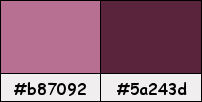
Si usas otros colores, debes jugar con el modo mezcla de las capas.
Recuerda que debes guardar tu trabajo con frecuencia.
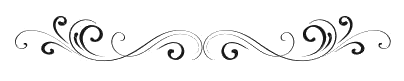
Paso 1
En tu paleta de Materiales:
Pon en el primer plano el color #b87092 
Pon en el segundo plano el color #5a243d 
Paso 2
Haz clic en el color del primer plano y prepara el siguiente gradiente:
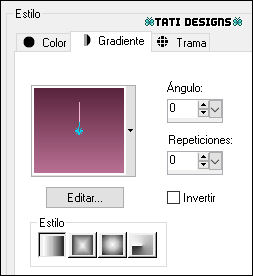
Paso 3
Abre una nueva imagen transparente de 900 x 500 píxeles.
Paso 4
Rellena tu imagen transparente con el gradiente del primer plano.
Paso 5
Abre una nueva capa de trama.
Paso 6
Selecciones / Seleccionar todo.
Paso 7
Selecciones / Modificar / Contraer / 50 píxeles.
Paso 8
Rellena la selección con el color #5a243d 
Paso 9
Selecciones / Modificar / Contraer / 50 píxeles.
Paso 10
Pulsa la tecla "Supr" del teclado.
Paso 11
Abre la imagen "fond" y copia.
Vuelve a tu trabajo y pega en la selección.
Paso 12
Selecciones / Anular selección.
Paso 13
Ajustar / Desenfocar / Desenfoque Gaussiano a 30.
Paso 14
Efectos / Efectos de la imagen / Mosaico integrado (predeterminado):
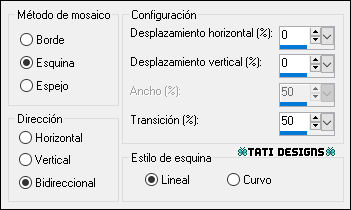
Paso 15
Cambia el Modo de la capa a "Luz débil".
Paso 16
Capas / Fusionar / Fusionar visibles.
Paso 17
Capas / Duplicar.
Paso 18
Imagen / Cambiar tamaño: 80% (Desmarcado "Cambiar tamaño de todas las capas").
Paso 19
Efectos / Complementos / Factory Gallery A / Triangular Mosaic Filter:
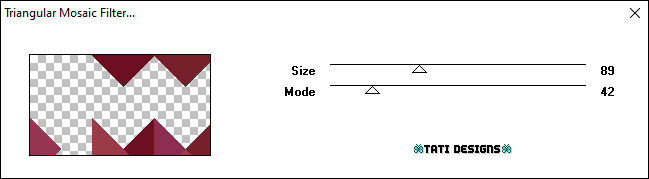
Paso 20
Capas / Duplicar. -
Imagen / Espejo. -
Imagen / Voltear.
Paso 21
Capas / Fusionar / Fusionar hacia abajo.
Paso 22
Efectos / Complementos / Unlimited / Toadies / What are you?:
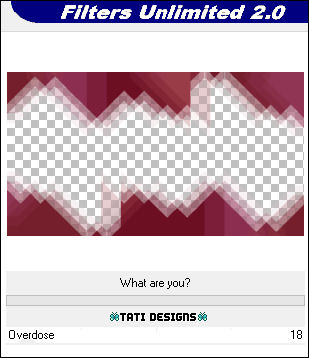
Paso 23
Efectos / Efectos 3D / Sombra: 0 / 0 / 50 / 5 / Negro 
Paso 24
Efectos / Complementos / Penta.com / Jeans (predeterminado):
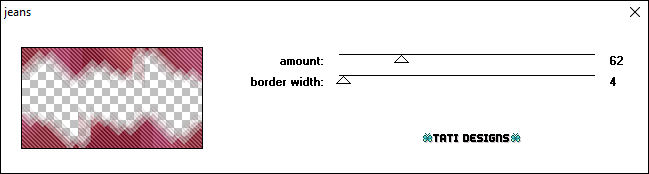
Paso 25
Cambia el Modo de la capa a "Luz débil".
Paso 26
Abre el tube "Déco1" y copia.
Vuelve a tu trabajo y pega como nueva capa.
No lo muevas, está en su sitio.
Paso 27
Abre el tube "Déco2" y copia.
Vuelve a tu trabajo y pega como nueva capa.
No lo muevas, está en su sitio.
Paso 28
Efectos / Complementos / Unlimited / Toadies / What are you? (como antes):
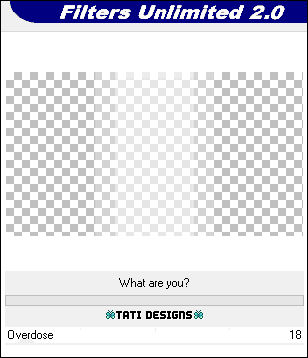
Paso 29
Efectos / Efectos de la imagen / Mosaico integrado:
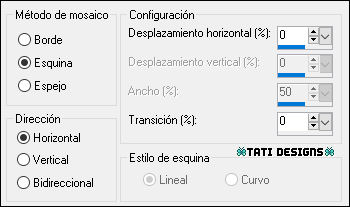
Paso 30
Cambia el Modo de la capa a "Luz débil".
Paso 31
Capas / Fusionar / Fusionar visibles.
Paso 32
Capas / Duplicar.
Paso 33
Imagen / Cambiar tamaño: 80% (Desmarcado "Cambiar tamaño de todas las capas").
Paso 34
Abre una nueva capa de trama.
Paso 35
Selecciones/Cargar o guardar selección/Cargar selección desde disco: elige "TheTrueGift-Sel01":
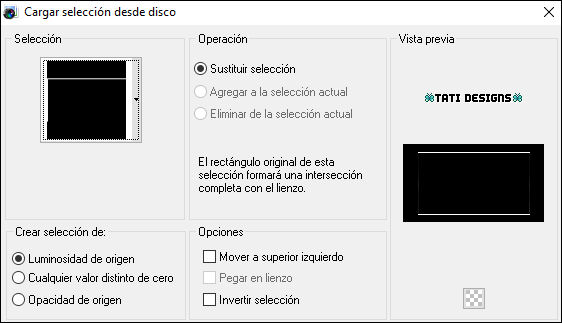
Paso 36
Rellena la selección con el color #ffffff 
Paso 37
Selecciones / Anular selección.
Paso 38
Capas / Fusionar / Fusionar hacia abajo.
Paso 39
Efectos / Efectos de la imagen / Mosaico integrado (como antes):
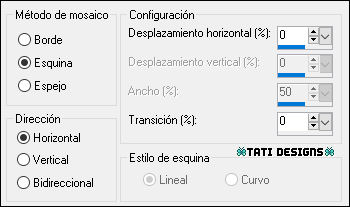
Paso 40
Efectos / Efectos 3D / Sombra: 0 / 0 / 50 / 5 / Negro 
Paso 41
Abre el tube "Déco3" y copia.
Vuelve a tu trabajo y pega como nueva capa.
No lo muevas, está en su sitio.
Paso 42
Ajustar / Matiz y Saturación / Matiz/saturación/luminosidad:
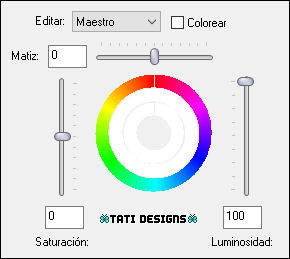
Paso 43
Cambia el Modo de la capa a "Luz débil".
Paso 44
Abre el tube "Déco4" y copia.
Vuelve a tu trabajo y pega como nueva capa.
Coloca a la derecha (mira el ejemplo).
Paso 45
Abre el tube de personaje que hayas elegido y copia.
Vuelve a tu trabajo y pega como nueva capa.
Paso 46
Redimensiona si es necesario. Coloca en la parte izquierda.
Aplica Sombra a tu gusto.
Paso 47
Abre el tube "wordart" y copia.
Vuelve a tu trabajo y pega como nueva capa.
Coloca como en el ejemplo.
Paso 48
Imagen / Agregar bordes / Simétrico de 1 píxel con el color #ffffff 
Imagen / Agregar bordes / Simétrico de 2 píxeles con el color #5a243d 
Imagen / Agregar bordes / Simétrico de 15 píxeles con el color #ffffff 
Paso 49
Abre una nueva capa de trama y pon tu nombre o tu marca de agua.
Agrega el © del tube si es necesario.
Agrega el © de Créative Attitude, adjunto en el material.
Paso 50
Capas / Fusionar / Fusionar todo (aplanar).
Paso 51
Exporta como archivo .jpg optimizado.
¡Se acabó!
Espero que te haya gustado y que hayas disfrutado con él.

.:. Otra versión del tutorial con un tube de ©Verymany .:.

.:. Versión de Vincenzo .:.


.:. Si quieres enviarme tu trabajo con el resultado de esta traducción, ponte en contacto conmigo .:.
